TeamViewer ponuja model, podoben freemiumu. Za osebno in neprofitno uporabo je TeamViewer na voljo brezplačno. Za profesionalno uporabo TeamViewer zahteva naročnino. Oglejte si cene TeamViewer.
V tem priročniku si oglejte, kako namestiti in uporabljati TeamViewer v Ubuntu 20.04.
TeamViewer v Ubuntuju
Kot smo že omenili, je TeamViewer aplikacija na več platformah, ki je na voljo v sistemih Windows, Linux in macOS. V primeru Ubuntuja obstajata dva načina za namestitev TeamViewerja - namestitev paketa TeamViewer DEB ali ročna namestitev iz repozitorja TeamViewer.
V tem priročniku bom predstavil TeamViewer za osebno uporabo.
Namestite TeamViewer v Ubuntu
Namestite paket TeamViewer DEB
To je priporočen način namestitve TeamViewer na Ubuntu. Prenesite paket DEB s strani za prenos TeamViewer Linux.
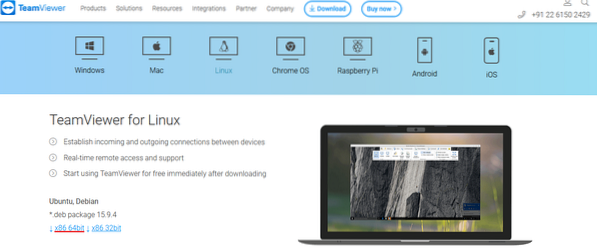
Ko je prenos končan, namestite paket DEB s pomočjo APT. Zaženite naslednji ukaz.
$ sudo apt update && sudo apt install ./ teamviewer_15.9.4_amd64.deb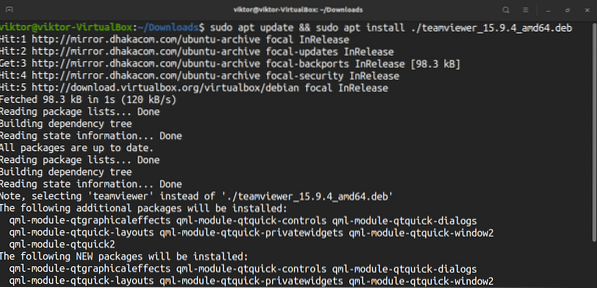
Če sledite tej metodi, bo TeamViewer samodejno konfiguriral repo TeamTiewer APT.
$ sudo apt posodobitev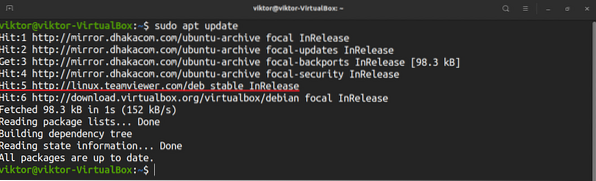
Namestite TeamViewer iz reportaže TeamViewer
Pri tej metodi bomo ročno dodali repo TeamViewer in pustili, da APT naredi ostalo. Je nekoliko bolj zapleten kot prejšnji.
Najprej moramo dodati ključ TeamViewer GPG. Zaženite naslednji ukaz.
$ wget -qO - https: // prenos.teamviewer.com / download / linux / signature /TeamViewer2017.asc | sudo apt-key add -

Nato dodajte repo TeamViewer. Naslednje poročilo je za stabilno izdajo TeamViewerja.
$ sudo sh -c 'echo "deb http: // linux.teamviewer.com / deb stabilen glavni ">> / etc / apt / sources.seznam.d / teamviewer.seznam '

Posodobi predpomnilnik APT.
$ sudo apt posodobitev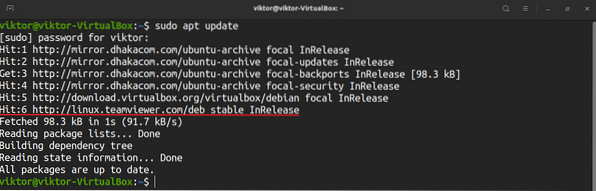
Na koncu namestite TeamViewer.
$ sudo apt namestite TeamViewer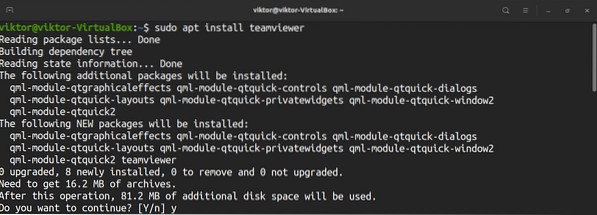
Uporaba TeamViewer
Zaženite TeamViewer.
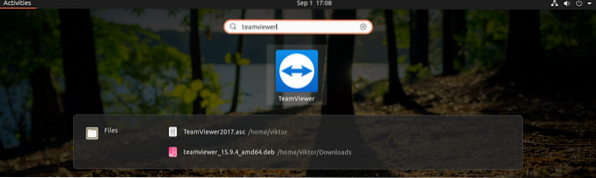
V prvi vožnji bo TeamViewer odprl licenčno pogodbo TeamViewer. Za nadaljevanje kliknite »Sprejmi licenčno pogodbo«.

TeamViewer bo prikazal ID in geslo vaše naprave. Če se še kdo želi povezati z vašim računalnikom, so te poverilnice potrebne. Upoštevajte, da gre za začasne poverilnice.
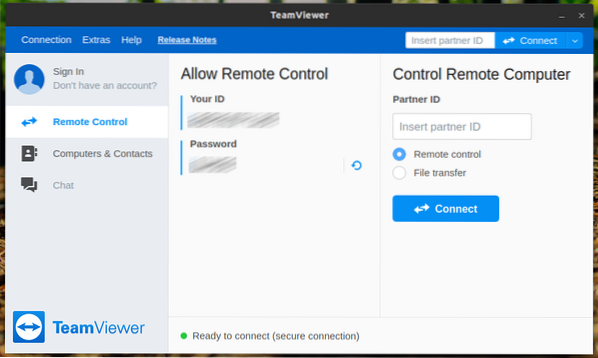
Poglejmo, kako se povežemo z oddaljenim namizjem. V razdelek »Nadzor oddaljenega računalnika« vnesite ID partnerja in kliknite »Poveži«.
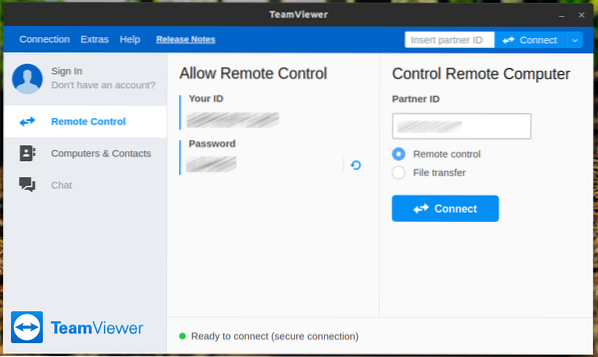
Stranka bo zahtevala geslo oddaljenega namizja.
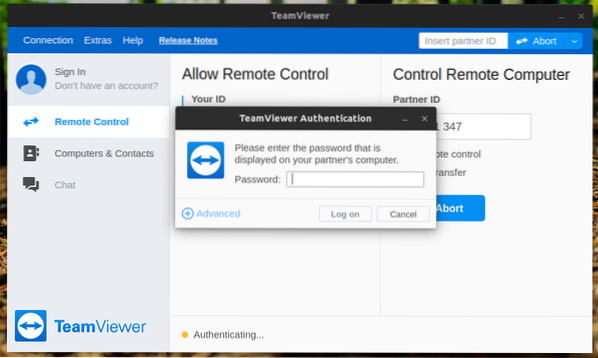
Voila! Uspešno ste se povezali z oddaljenim namizjem!
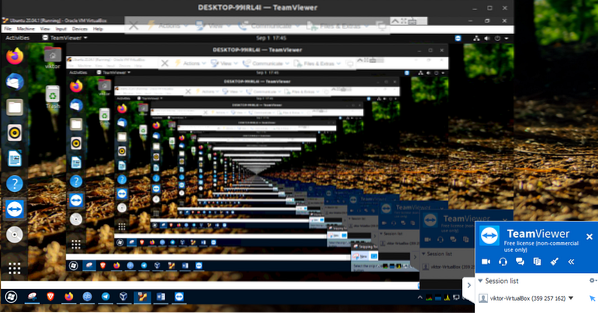
Med možnostmi je mogoče spremeniti vedenje odjemalca TeamViewer in druge. Pojdite na Dodatki >> Možnosti.
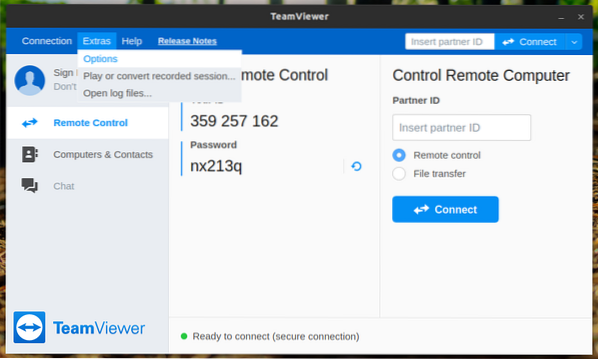
V razdelku »Splošno« lahko spremenite prikazno ime, temo in različne omrežne nastavitve.
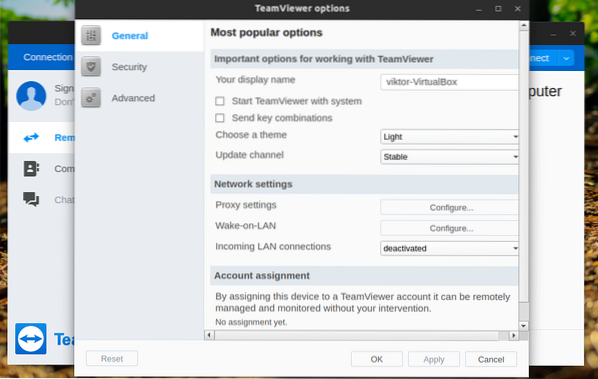
V razdelku »Varnost« lahko določite moč gesla ali dodelite geslo.

V razdelku »Napredno« lahko konfigurirate različne možnosti TeamViewer.
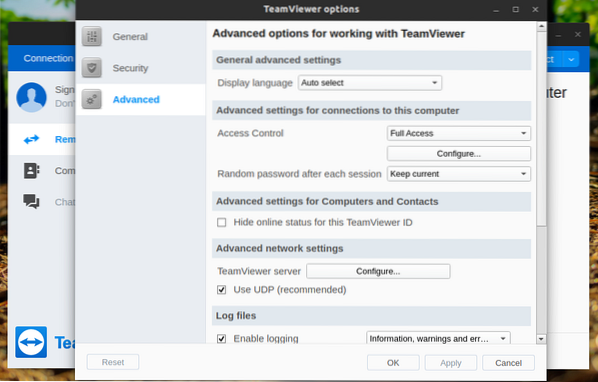
Zadnje misli
TeamViewer je zmogljiv, a preprost. Za njegovo konfiguracijo in uporabo ne potrebujete veliko truda. Zdaj se lahko povežete s svojim prijateljem ali strojem za stranke in ponudite takojšnjo pomoč. Ne pozabite preveriti računa TeamViewer. To je odličen način, da obdržite vse povezave naprav TeamViewer na enem mestu.
TeamViewer ni edina rešitev za oddaljeno namizje. Oglejte si najboljše aplikacije za skupno rabo oddaljenega namizja za Ubuntu. Če imate na voljo alternativo TeamViewer, je vedno priročno.
Uživajte!
 Phenquestions
Phenquestions


